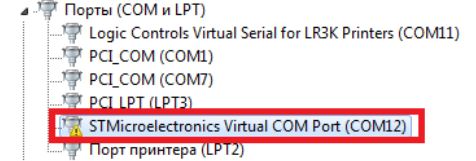Ввод принтера этикеток в эксплуатацию

Для того, чтобы ввести принтер в эксплуатацию и настроить для работы, необходимо проделать ряд действий. Далее мы подробно рассмотрим каждое из них.
Подключение термопринтера к компьютеру
В 90% случаев печать этикеток выполняется с ПК. Возможны варианты печати с планшета, телефона или терминала сбора данных (для беспроводных принтеров), с внешнего носителя (флешки) или из внутренней памяти принтера (предварительно загруженные и сохраненные макеты этикеток), но не все модели имеют такой функционал. Рассмотрим классическое подключение через интерфейсный шнур.
Как подключить принтер этикеток к компьютеру. Интерфейсы термопринтеров
Стандартных интерфейсов у принтеров штрихкодов всего три: USB, Com Port (RS-232), Ethernet. Последние два пользуются меньшей популярностью, поэтому рассмотрим подключение на примере USB интерфейса.
Подключаем шнур к принтеру, а другой его край вставляем в USB разъем на ПК, включаем принтер в сеть. На компьютере автоматически происходит поиск драйверов под ваше устройство в ОС Windows. Если у вас до этого не был установлен нужный драйвер, то принтер корректно не установится и не появится в системе со своим корректным названием. Зайдя в "Устройства и принтеры" видим, что он определился там, как новое устройств «поддержка USB-принтера» или с другим неопределенным названием. Такое происходит при установке принтеров в операционных системах Windows 7/8/10, то есть в не серверных сборках.
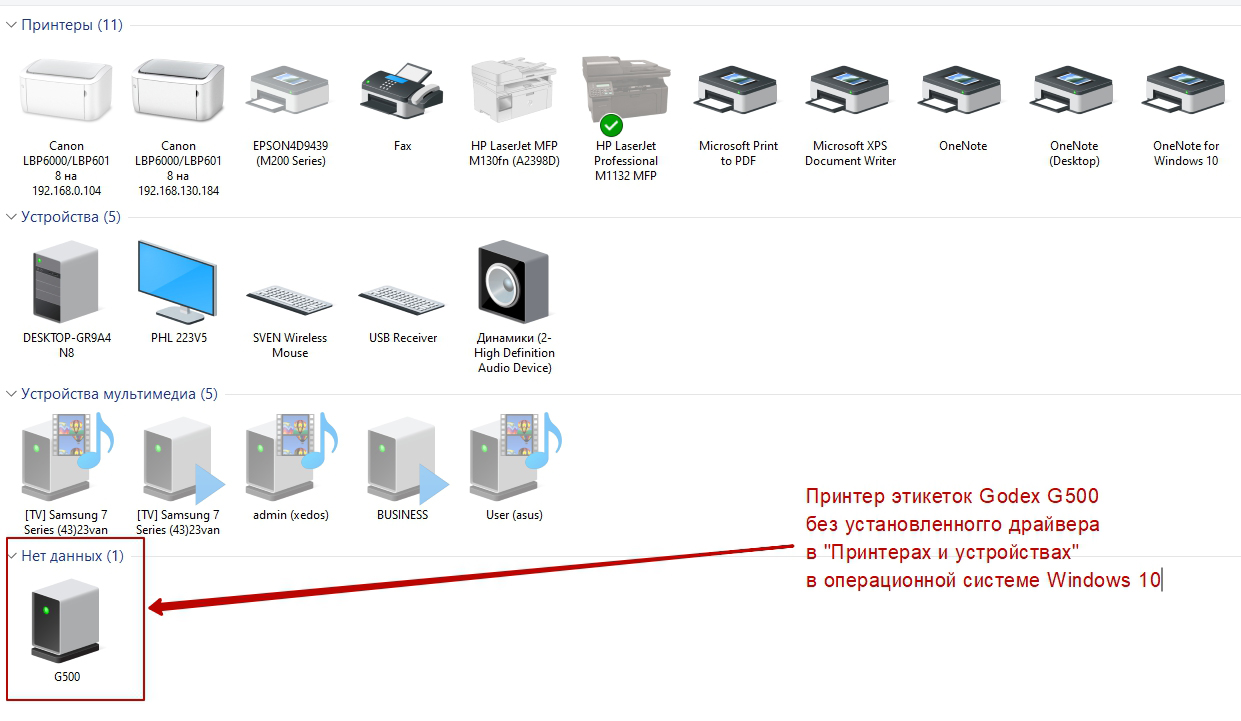
Если на ПК ранее устанавливались драйвера Virtual Serial Port (USB2COM), то возможно вместо «поддержки USB-принтера» под ваше устройство сразу при подключении будет установлен неправильный драйвер - Stmicroelectronics virtual com port. Это можно увидеть также в “Диспетчере устройств”.
Но продолжим рассматривать установку драйвера, если устройство все же определилось как “Поддержка USB-принтера”.
Установка драйвера для принтера этикеток
После того как вы подключили принтер к ПК и, произошли вышеуказанные действия в Windows, приступаем к установке нужного драйвера. Обычно, диск с драйвером идет в комплекте к принтеру, или его всегда можно скачать в интернете.
Драйвер можно установить двумя способами. Первый - скачивание драйвера и его принудительный запуск вручную. Здесь нужно следовать инструкциям во всплывающих окнах и подтверждать кликами мышки действия до того момента, пока драйвер не установится.
Второй способ - это добавление принтера через "Устройства и принтеры". Тут также следует заранее скачать драйвер и распаковать его. Большинство драйверов являются обыкновенными архивами ZIP или RAR и распаковать (разархивировать) их не составит большого труда. После распаковки драйвера мы получаем папку, внутри которой находятся нужные нам файлы с расширением *.inf, необходимые нам для установки драйвера. Вот к этой папке и следует указать путь, предварительно выбрав какой принтер нужно установить - Локальный или Сетевой.
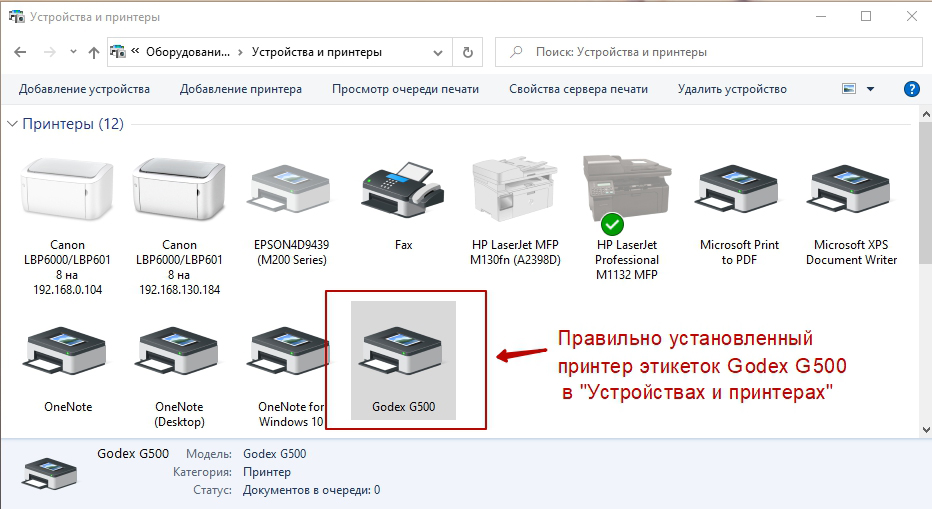
Оба способа помогают без особых усилий установить устройство. Если не получается одним способом, можно пробовать другой. После успешной установки драйвера, принтер появится в "Устройствах и принтерах ".
Калибровка принтера этикеток - зачем она нужна
После установки драйвера, ваш принтер готов к работе. Осталось лишь поместить в него расходные материалы и выполнить калибровку. Калибровка - это первоначальная настройка, которую производят с любым оборудованием для его правильного функционирования и эксплуатации.